【ベスト5】Android対応の位置情報を変更する仕方|無料方法おすすめ
Androidを使っていて、位置情報の変更や偽装をしたいタイミングは誰にでも訪れるでしょう。とくにSNSやポケモンGOなどのアプリを使っているときに、GPSをずらす方法を知っていれば非常に便利です。
この記事ではAndroid本体で位置情報の設定を変更する方法から、おすすめの位置情報偽装アプリも5つ厳選してまとめました。すべて無料でも利用できるものばかりなので、Androidの位置情報を変える方法を知りたい方は最後までチェックしましょう。
Part1、アンドロイドスマホの位置情報の設定を変更するには?
まずはAndroidの、位置情報に関する基本的な設定方法を紹介していきましょう。ただし、Androidはデバイスによって若干設定方法が異なる点に注意してください。
Androidの位置情報許可はどうやって設定する?
Androidの位置情報の許可設定は、下記の手順で行ってください。
- 設定メニューを開く
- 「セキュリティと現在地」をクリックする
- 「位置情報」をクリックして「位置情報の仕様」をオンにする
また、アプリごとに位置情報の許可を設定する方法もあります。
- 設定メニューの中の「位置情報」を開く
- 「アプリへの位置情報の使用許可」を開く
- アプリ一覧から位置情報の設定をしたいものを選ぶ
- 位置情報の利用に関する設定を選ぶ
Androidの位置情報をリセットするには?
何らかの要因で位置情報がおかしくなったり、過去におとずれたランドマークの位置情報などを消去した場合に、Androidの位置情報をリセットする方法は下記のとおりです。
- 設定メニューの中の「高度な設定」を開く
- 「ウェブサイト設定」を開いて「すべて消去」をクリックする
AndroidでGoogleマップの位置情報の設定を変える
Googleマップアプリの位置情報の設定変更の方法は、下記のとおりです。
- 設定メニューを開く
- 「位置情報」の中の「アプリの権限」を開く
- アプリ一覧からGoogleマップアプリを開く
- アプリの位置情報の利用に関する設定を「許可」もしくは「許可しない」どちらかを選ぶ
Part2、Androidで位置情報を変える・GPSをずらす方法
Androidに対応した位置情報を変更できるツールを5つ紹介します。あなたの使い方に合ったものを探してみてください。
PoGoskillー脱獄とリスクなし、Android&iPhone位置変更
PoGoskill位置変更アプリはAndroidに完全対応した位置情報変更ツールで、SNSやマッチングアプリはもちろんのこと、人気ゲームのポケモンGOやモンハンNowなどのゲームもエラー無く利用できるのがメリットです。一方で無料版はパソコンでしか利用できない点は、デメリットといえるでしょう。
iPhone位置情報変更ツール、iOS18対応
- iPhoneやAndroidのGPS位置を簡単に変える
- ポケモンGO、モンハンNowなどのARゲームやInstagram、Facebook、LINEなどのSNSアプリで位置偽装ができる
- マップでルートを作成、カスタマイズされた速度で移動できる
-
Step 1パソコンにPoGoskillのソフトをダウンロードしたあとソフトを立ち上げて「開始」をクリック

-
Step 2スマホとパソコンを接続し、(USBやWi-Fi、Bluetoothで接続可能)モード選択画面が表示されるので、ゲームに使用する際は「ゲームモード」それ以外の使用用途では「通用モード」を選択する

-
Step 3パソコンに地図が表示されるので、好きな場所を選んで1クリックで位置情報を変更する

更に、以下はPoGoskillの対応OS、特徴と機能を表示されます。
- 対応しているデバイス
- iOS・Android
- 特徴
- 無料版がある エラーへの対応が素早い 360度ジョイスティックなどでリアルな位置情報の変更が可能
- ゲームモードの有無
- 有り
- デバイスの脱獄の必要性
- 不要
- Bluetoothでの接続
- 有り
- 価格
- 無料
Cartage - Fake GPS Locations

「Cartage - Fake GPS Locations」は、Androidアプリ専用にリリースされている位置情報の偽装アプリです。
特定の場所をお気に入りに設定することで、あとで簡単にその場所に位置情報が変更できたりアプリを閉じていても偽装した位置情報を維持したりするメリットがあります。
一方で使用しているアプリによっては位置偽装をしていることがバレてしまったり、日本語に対応していない点は大きなデメリットです。
【Cartage - Fake GPS Locationsの使い方】
- Google Playストアから「Cartage - Fake GPS Locations」をインストールする
- アプリを立ち上げて位置偽装したい場所を選ぶ
- 対応しているデバイス
- Android
- 特徴
- シンプルな機能 お気に入りの場所を設定できる マップの検索機能付き
- ゲームモードの有無
- なし
- デバイスの脱獄の必要性
- 不要
- Bluetoothでの接続
- なし
- 価格
- 無料
Mocation Fake Location
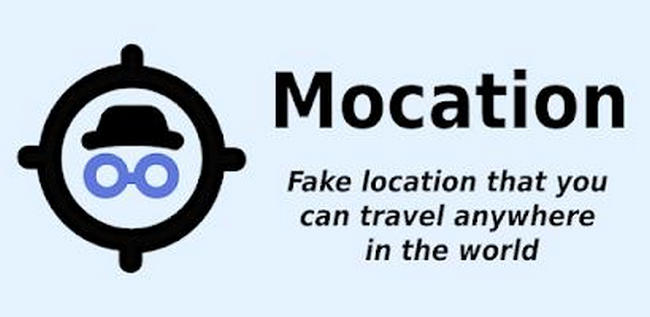
「Mocation Fake Location」は、Androidに対応した位置情報偽装アプリで、Googleマップから好きな場所に位置情報の変更が可能です。
しかし、ゲームアプリなどに完全対応しているわけではないので、アプリによっては位置偽装がバレて利用できなくなるリスクはあるでしょう。また、こちらのアプリも対応言語は英語のみです。
「Mocation Fake Locationの使い方」
- Google Playストアから「Mocation Fake Location」をインストールする
- アプリを立ち上げてマップ上の好きな場所を選ぶ
- 対応しているデバイス
- Android
- 特徴
- Googleマップ上の位置情報の偽装ができる お気に入りの場所を登録できる テーマカラーを切り替えられる
- ゲームモードの有無
- なし
- デバイスの脱獄の必要性
- 不要
- Bluetoothでの接続
- なし
- 価格
- 無料
Gmocker: 位置情報偽装アプ - Fake GPS
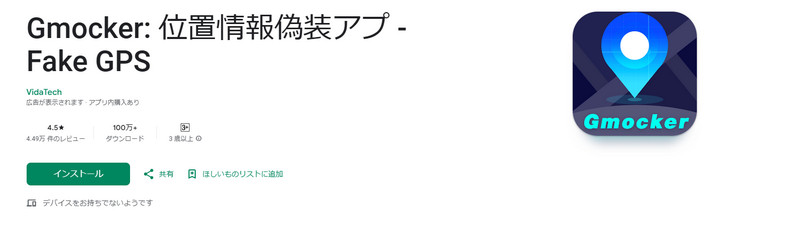
「Gmocker: 位置情報偽装アプ - Fake GPS」はAndroid専用の位置偽装アプリで、無料で利用できてジョイスティックをつかった位置偽装もできる点がメリットです。
ただし使用中に広告が頻繁に流れたり、利用者からバグが多いという報告が上がっている点は大きなデメリットと言えるでしょう。
【Gmocker: 位置情報偽装アプ - Fake GPSの使い方】
- Google Playストアから「Gmocker: 位置情報偽装アプ - Fake GPS」をインストールする
- Android端末の「設定」メニューを開く
- 「システム」の中の「開発者向けオプション」を開く
- 仮の位置情報アプリで「Gmocker: 位置情報偽装アプ - Fake GPS」を選ぶ
- アプリを立ち上げて位置偽装をする
- 対応しているデバイス
- Android
- 特徴
- ジョイスティック機能が搭載 無料で使える シンプルな操作性
- ゲームモードの有無
- なし
- デバイスの脱獄の必要性
- 不要
- Bluetoothでの接続
- なし
- 価格
- 無料
Fake GPS location

「Fake GPS location」はAndroid専用の位置情報変更アプリの中では、ダウンロード数が非常に多いアプリです。
無料で使えて広告も表示されない点はメリットと言えるでしょう。ただし、検索機能が搭載されていないので、位置情報の変更がしにくい点や日本語に対応していない点はデメリットです。
【Fake GPS locationの使い方】
- Google Playストアから「Fake GPS Location」をインストールする
- Android端末の「設定」メニューから「端末情報」を開く
- ビルド番号を連続でタップしてパスコードの入力をする
- 「システム」の中の「開発者向けオプション」を開く
- 仮の位置情報アプリで「Gmocker: 位置情報偽装アプ - Fake GPS」を選ぶ
- アプリを立ち上げて位置偽装をする
- 対応しているデバイス
- Android
- 特徴
- 広告が表示されない 無料で使える 2クリックで位置情報の変更が可能
- ゲームモードの有無
- なし
- デバイスの脱獄の必要性
- 不要
- Bluetoothでの接続
- なし
- 価格
- 無料
Part3、Androidでの位置情報についてよくある質問
最後にAndroidの位置情報に関して、よくある質問に対する回答をしていきます。
Androidの位置情報をどうやって隠すの?
Androidの位置情報を隠す方法は、主に3つあります。
- Android端末の位置情報の許可をオフにする
- それぞれのアプリの位置情報の許可をオフにする
- 位置情報を変更できるツールを利用する
上記はこの記事で紹介しているので、好みの方法で位置情報を隠しましょう。
Androidの位置情報がオフでも探せる機能はありますか?
はい、Androidの位置情報がオフになったままでもデバイスを探す機能はあります。Androidの端末で「デバイスを探す」の機能をオンにしておけば、万が一位置情報がオフのまま無くしても探せます。「デバイスを探す」機能がオンになっているか、下記の手順で確認してみてください。
- 設定メニューの「ロック画面とセキュリティ」を開く
- 「デバイスを探す」がオンになっているか確認する
上記の設定がオンになっていれば、万が一Androidを無くしてしまったとしても、ほかのスマホなどでGoogleが提供している「Google Find My Device」というアプリを使えば、無くしたAndroidスマホの位置がわかります。
アンドロイドで位置情報を見られてるか確認する方法は?
Android端末そのものには、他の人から位置情報を見られているか確認する方法はありません。ただ、Googleマップの「現在地の共有」の機能を使って位置情報を見ようとしている場合は、スマホに通知が届くのでわかります。位置情報を見られたくない場合には、端末の位置情報を切っておくか位置情報が偽装できるツールを使いましょう。
アンドロイドの位置情報オフでも探せますか?
はい「デバイスを探す」の機能がオンになっていると、Androidの位置情報がオフになっていても探せます。先ほど紹介した「Google Find My Device」を他のスマホで使えば、位置情報がオフでも探せます。
まとめ
Androidで位置情報を変更するには、本体で設定したり位置情報を変更できるアプリを使ったりしましょう。ただ、Android向けに無料でGPSをずらす方法が沢山あるものの、無料だけで使えるものはSNSやポケモンGOなどのゲームアプリで使った際に、頻繁にエラーが出たりトラブルが発生する点がデメリットです。
PoGoskillならゲームモードも搭載されているので、ポケモンGOモンハンNowなどの人気ゲームアプリでもトラブルなく安心して利用できます。Androidで位置情報を偽装したいなら、PoGoskill位置変更ツールがおすすめです。








